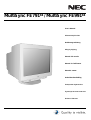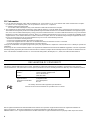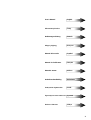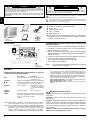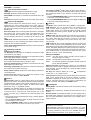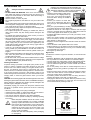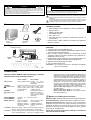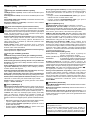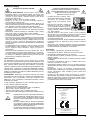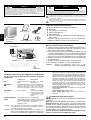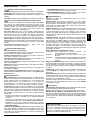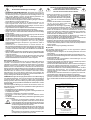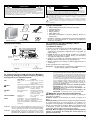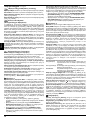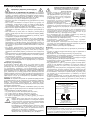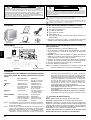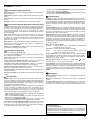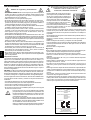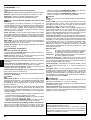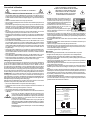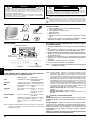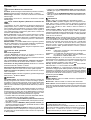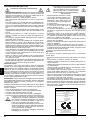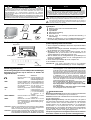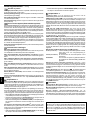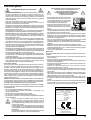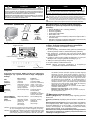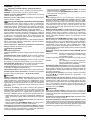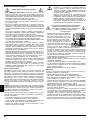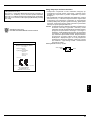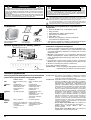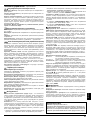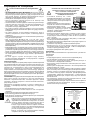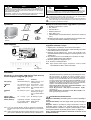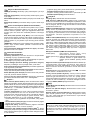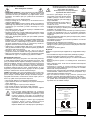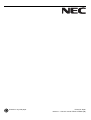NEC MultiSync® FE791SB Instrukcja obsługi
- Kategoria
- Telewizory
- Typ
- Instrukcja obsługi
Niniejsza instrukcja jest również odpowiednia dla

MultiSync FE791
SB
/ MultiSync FE991
SB
User’s Manual
Uivatelská pøíruèka
Bedienungsanleitung
Ïäçãßåò ×ñÞóçò
Manual del usuario
Manuel de l’utilisateur
Manuale utente
Gebruikershandleiding
Podrêcznik u¿ytkownika
Ðóêîâîäñòâî ïîëüçîâàòåëÿ
Kullanécé Klavuzu
Strona się ładuje...

3
Bedienungsanleitung Deutsch
Ïäçãßåò ×ñÞóçò ÅëëçíéêÜ
Manual del usuario Español
Manuel de l’utilisateur Français
Manuale utente Italiano
Gebruikershandleiding Nederlands
Podrêcznik u¿ytkownika Polski
Ðóêîâîäñòâî ïîëüçîâàòåëÿ Ðóññêèé
Kullanécé Klavuzu Türkçe
User’s Manual English
Uivatelská pøíruèka Èesky
Strona się ładuje...
Strona się ładuje...
Strona się ładuje...
Strona się ładuje...
Strona się ładuje...
Strona się ładuje...
Strona się ładuje...
Strona się ładuje...
Strona się ładuje...
Strona się ładuje...
Strona się ładuje...
Strona się ładuje...
Strona się ładuje...
Strona się ładuje...
Strona się ładuje...
Strona się ładuje...
Strona się ładuje...
Strona się ładuje...
Strona się ładuje...
Strona się ładuje...
Strona się ładuje...
Strona się ładuje...
Strona się ładuje...
Strona się ładuje...

28
Polski
OSTRZEZENIE
CHROÑCIE URZ¥DZENIE PRZED DESZCZEM I WILGOCI¥. UNIKNIECIE
NIEBEZPIECZEÑSTWA PO¯ARU LUB PORA¯ENIA PR¥DEM
ELEKTRYCZNYM. NIE STOSOWAÆ WTYCZKI POLARYZOWANEJ W
PO£¥CZENIU Z WTYCZKA PRZED£U¯ACZA LUB INNYMI WTYCZKAMI,
JE¯ELI BOLCÓW NIE MO¯NA CA£KOWICIE ZASUN¥Æ.
WEWN¥TRZ URZ¥DZENIA ZNAJDUJ¥ SIÊ ELEMENTY WYSOKIEGO
NAPIÊCIA. NIE ZDEJMOWAÆ OBUDOWY. SERWIS ZLECIÆ
WYKWALIFIKOWANEMU PERSONELOWI.
Ten symbol ostrzega u¿ytkownika o nieizolowanym napiêciu w ramach
jednostki, które mo¿e spowodowaæ pora¿enie pr¹dem elektrycznym.
Jakikolwiek kontakt z dowoln¹ czêci¹ wewnêtrzn¹ jest niebezpieczny.
Ten symbol zwraca uwagê u¿ytkownika na literaturê dotycz¹c¹ eksploatacji i
konserwacji jednostki do³¹czon¹ do urz¹dzenia. Je¿eli chcemy unikn¹æ
k³opotów, nale¿y siê szczegó³owo zapoznaæ z odpowiednim materia³em.
Wewn¹trz kartonu* z Twoim nowym monitorem
MultiSyncFE powinny znajdowaæ siê nastêpuj¹ce
elementy:
_ Monitor MultiSync FE z ruchom¹ podstaw¹
_ Przewód zasilaj¹cy
_ Przewód sygna³owy
_ Podrêcznik u¿ytkownika
_ Sales Office List
_ CD ROM (zawiera kompletny Podrêcznik u¿ytkownika w
formacie PDF)
* Zalecamy zachowaæ oryginalne opakowanie, które mo¿e siê
przydaæ w przypadku transportu monitora.
Zawartoæ opakowania
Aby pod³¹czyæ monitor MultiSyncFE do Twojego
systemu, postêpuj wed³ug poni¿szych wskazówek:
1. Od³¹czyæ zasilanie od komputera i monitora
MultiSync FE.
2. W razie potrzeby zainstalowaæ kartê graficzn¹. Dodatkowych
informacji nale¿y szukaæ w dokumentacji karty graficznej.
3. PC: Pod³¹czyæ 15-pinow¹ mini wtyczkê D-SUB kabla
sygna³owego do z³¹cza karty graficznej (Rysunek A). Dokrêæ
wszystkie ruby.
4. Pod³¹czyæ jeden koniec kabla zasilaj¹cego do monitora
MultiSync FE, a drugi do gniazda sieciowego (rys. A).
5. W³¹czyæ monitor (Rysunek B) i komputer.
6. Na tym instalacja zosta³a zakoñczona.
UWAGA: Wiêcej informacji znajdziesz w kompletnym
podrêczniku u¿ytkownika na CD ROM.
Pod³¹czenie monitora
Rysunek A
Rysunek B
Przewód
sygna³owy
Podrêcznik
u¿ytkownika
Dysk CD-ROM
Przewód
zasilaj¹cy
Sales Office List
OSTRZEZENIE: ABY ZMNIEJSZYC RYZYKO PORAZENIA PRADEM
ELEKTRYCZNYM NIE ZDEJMOWAC OBUDOWY (LUB TYLNEJ
CZESCI). SERWIS ZLECIC WYKWALIFIKOWANEMU PERSONELOWI.
UWAGA
NIEBEZPIECZEÑSTWO PORA¯ENIA PR¥DEM ELEKTRYCZNYM _ NIE OTWIERAÆ
15-pin mini D-SUB
Przewód zasilaj¹cy
Gniazdo sieciowe
Przycisk zasilania
Przyciski
Przyciski sterowania OSM (On-Screen Manager)
znajduj¹ce siê z przodu monitora maj¹ nastêpuj¹ce
funkcje:
UWAGA: W momencie naciniêcia przycisku RESET, na ekranie pojawia
siê okno ostrzegaj¹ce, które umo¿liwi rezygnacjê z tej funkcji.
UWAGA: Kiedy OSM jest wy³¹czone slu¿y jako przycisk funkcyjny funkcji
SuperBright (SB super jaskrawoæ). U¿ytkownik mo¿e sobie
wybraæ miêdzy funkcjami WY£¥CZONY TRYB SB, TRYB SB 1 i
Regulacja jasnoci/kontrastu
Jasnoæ (Brightness): Umo¿liwia pe³n¹ regulacjê jasnoci
obrazu i t³a.
Kontrast (Contrast): Regulacja jasnoci obrazu w stosunku do
t³a.
Rozmagnesowanie (Degauss): Usuwa ewentualne pozosta³oci
pola magnetycznego, które mog³oby niekorzystnie wp³ywaæ na
strumienie elektronów, a co za tym idzie na czystoæ kolorów,
ostroæ i konwergencjê. Po uruchomieniu obraz przez chwilê
bêdzie skaka³ i falowa³, a¿ do rozmagnesowania.
Ostrze¿enie: Nie nale¿y uruchamiaæ funkcji rozmagnesowania
zbyt czêsto, a zw³aszcza nie szybciej ni¿ po 20 minutach od
ostatniego rozmagnesowania.
TRYB SB 2. Pierwsze naciniêcie przycisku powoduje indykacjê
aktualnego trybu SB. Je¿eli przycisk naciniemy ponownie w
ci¹gu trzech sekund, zmieni siê dany TRYB SB na kolejny TRYB
SB. Jeli na przyk³ad aktualnym trybem jest WY£¥CZONY TRYB
SB i przycisk zosta³ naciniêty dwa razy w ci¹gu trzech sekund,
TRYB SB zmieni siê na TRYB SB 1, itp. Temperaturê koloru w
ka¿dym trybie SB nastawia siê za pomoc¹ odpowiedniego
ustawienia kolorów oprócz trybu sRGB, którego nastawienia
kolorowego nie mozna zmieniaæ. Kiedy aparat jest wy³¹czony
nastawi siê do trybu TRYB WY£¥CZONYSB.
Wy³¹czyæ tryb Super Bright: dla rysunków na bazie tekstu
(normalne zastosowanie)
Wy³¹czyæ tryb Super Bright 1: dla rysunków.
Wy³¹czyæ tryb Super Bright 2: dla rysunków ruchomych,
jak na przyklad filmy DVD.
EXIT
(Koniec)
CONTROL
(Przycisk)
CONTROL
(Przycisk)
/+
SELECT/SBMODE
(Wybierz/SBMODE)
RESET
(Przywróæ)
Menu g³ówne
Wyjcie z menu
g³ównego.
Przesuwa
podwietlony obszar
w lewo lub w prawo
w celu wybrania
jednego z podmenu.
Nie ma ¿adnej funkcji.
Wejcie do podmenu.
Wszystkie przyciski
oznaczone w menu
powróc¹ do
nastawienia
fabrycznego.
Podmenu
Wyjcie z menu
przycisków OSM.
Przesuwa podwietlony
obszar w lewo lub w
prawo w celu wybrania
jednego z parametrów.
Przesuwa pasek w
kierunku danymi
przyciskami lub +,
zmniejsza lub zwiêksza
wartoæ nastawienia.
Nie ma ¿adnej funkcji.
Przywróci wybrany
parametr do
nastawienia
fabrycznego.
/

29
Przyciski ci¹g dalszy
Regulacja rozmiaru (Size) i pozycji (Position)
Lewo/Prawo: Przesuwa obraz w poziomie (w lewo lub prawo).
Góra/Dó³: Przesuwa obraz w pionie (w górê lub w dó³).
Rozmiar poziomy (Narrow/Wide): Powiêksza lub pomniejsza
wielkoæ obrazu w poziomie.
Rozmiar pionowy (Short/Tall): Powiêksza lub pomniejsza
wielkoæ obrazu w pionie.
Color Control System (Uk³ad sterowania kolorami)
Ustawione fabrycznie kolory s³u¿¹ do wyboru wymaganego
nastawienia kolorów. Pasek zast¹piony jest przez wybrane
nastawienie kolorów. Ka¿dy zestaw jest ustawiony fabrycznie
wed³ug skali Kelvina. Przy zmianie nastawienia zamiast nazwy
Kelvin pojawi siê Custom (W³aciwy), oprócz trybu sRGB.
Red, Green, Blue (czerwony, zielony, niebieski): Color Control
System (Uk³ad sterowania kolorami) zmniejsza lub zwiêksza
nasycenie koloru czerwonego, zielonego i niebieskiego monitora
w zale¿noci od wybranego koloru. Na monitorze pojawi siê
zmiana koloru, a na paskach widaæ kierunek (zmniejszenie lub
zwiêkszenie intensywnoci kolorów).
Tryb sRGB: Tryb sRGB zapewnia obraz o odpowiednich kolorach.
Koloru czerwonego, zielonego i niebieskiego, jasnoci i kontrastu
nie mo¿na zmieniaæ samemu.
Color Temperature Adjustment (Nastawienie temperatury
barwy): Nastawia temperaturê barwy obrazu.
Regulacja geometrii
Menu regulacji geometrii
Regulacja geometrii umo¿liwia wyregulowanie krzywizny i k¹tów
ekranu.
Poduszka/beczka (Sides In/Out):Równoczesna regulacja
krzywizn obu pionowych krawêdzi ekranu, do wewn¹trz i na
zewn¹trz.
Poduszka/³uk (Sides Left/Right):Równoczesna regulacja
krzywizn obu pionowych krawêdzi ekranu, w lewo lub w prawo.
Równoleg³obok (Sides Tilt):Równoczesna regulacja nachylenia
obu pionowych krawêdzi ekranu, w lewo lub w prawo.
Trapez (Sides Align):Regulacja d³ugoci dolnej krawêdzi ekranu
w stosunku do d³ugoci krawêdzi górnej.
Obrót (raster rotation):Obrót ca³ego obrazu w prawo lub w lewo.
Korekta rogów (Corner Correction): Umo¿liwia skorygowanie
geometrii rogów twojego ekranu na górze lub na dole.
Narzêdzia 1
Redukcja efektu mory (Moire Canceller): Mora jest to zjawisko
falistego wype³nienia obrazu, które niekiedy pojawia siê na
ekranie. Sk³ada siê z powtarzaj¹cych siê i nak³adaj¹cych siê na
siebie faluj¹cych obrazów. W niektórych aplikacjach te faliste
wype³nienia s¹ bardziej widoczne ni¿ w innych. Aby ograniczyæ
efekt mory, nale¿y wyregulowaæ poziom redukcji za pomoc¹
przycisków /+.
Liniowoc (Linearity): Ten wybór umo¿liwia skorygowanie
przerwy miêdzy wierszami p³aszczyzny na ekranie. Celem tego
nastawienia jest zapewnienie, ¿e jednocalowy piercieñ jest
naprawdê jednocalowym, bez wzglêdu gdzie umieszczony jest
na ekranie. Najlepszy sposób, jak wyznaczyæ liniowoæ pionow¹:
Nakrel linie poziome, które bêd¹ w jednakowej odleg³oci od
siebie, korzystaj¹c z jakiej aplikacji malowania, która posiada
linijkê.
Zastosuj nastawienie Wyrównanie pionowe do korekty linii w
górnej i dolnej czêci ekranu.
Zastosuj nastawienie LINIOWOSC (PION.) do korekty przerw
miêdzy liniami w rodku i w górnej czêci ekranu.
Konwergencja (Convergence) (wy³¹cznie u FE991
SB
): Zamieni
wszystkie trzy kolory (Cz, Z, N), aby wytworzy³y jeden kolor (bia³y).
Celem tej regulacji jest zapewnienie, ¿e linia bia³a nakrelona
na ekranie jest jak najostrzejsza i najjaniejsza.
Zastosuj nastawienie KONWERGENCJA (POZ.) do korekty
skierowania linii w górê/dó³.
Zastosuj nastawienie KONWERGENCJA (PION.) do korekty
skierowania linii w lewo/prawo.
Narzêdzia 2
Jêzyk (Language):Menu na ekranie jest dostêpne w szeciu jêzykach.
Po³o¿enie menu OSM (OSM menu position):Mo¿esz wybraæ
miejsce na ekranie, w którym ma pojawiaæ siê menu OSM.
Wybieraj¹c opcjê OSM Position mo¿esz rêcznie ustawiæ po³o¿enie
menu parametrów OSM na ekranie: po³o¿enie centralne (Center),
w górnym lewym rogu (Top left), w górnym prawym rogu (Top
right), w dolnym lewym rogu (Bottom left) lub w prawym dolnym
rogu (Bottom right).
Wy³¹czenie menu OSM:Menu OSM bêdzie tak d³ugo wywietlane
na ekranie, jak d³ugo bêdzie u¿ywane. W podmenu OSM Turn Off
(Wy³¹cz OSM) mo¿esz okreliæ, jak d³ugo po naciniêciu
przycisków menu OSM monitor ma czekaæ, zanim menu OSM
zniknie. Fabrycznie nastawione wybory s¹ w granicach od 5 do
120 sekund.
Zablokowanie menu OSM (OSM Lock Out): Ta funkcja ca³kowicie
blokuje dostêp do wszystkich funkcji menu OSM, z wyj¹tkiem
jasnoci i kontrastu. Przy próbie aktywowania regulacji OSM przy
zablokowanym menu OSM, na ekranie pojawi siê informacja o
zablokowaniu menu OSM. Aby w³¹czyæ blokadê menu OSM,
nacinij i jednoczenie przytrzymaj przycisk SELECT i +. Aby
wy³¹czyæ blokadê menu OSM, nacinij i jednoczenie przytrzymaj
przycisk SELECT i +.
Wy³¹czanie systemu oszczêdzania energii IPM (IPM System
Off Mode):
W³¹czony (Enable): System oszczêdzania energii IPM pracuje
normalnie i wykorzystuje wszystkie etapy
oszczêdzania energii.
Wy³¹czony (Disable): System oszczêdzania energii IPM nie jest
u¿ywany.
UWAGA: Przy wspó³pracy z normalnymi systemami i
kartami graficznymi nale¿y zachowaæ
ustawienia fabryczne (ENABLE).
Nastawienie EdgeLock (Control): U¿ywanie twojego monitora
przy niestandardowym nastawieniu mo¿e powodowaæ, ¿e rysunki
bêd¹ wygl¹daæ ciemniej ni¿ normalnie lub bêdzie dochodziæ do
dystorsji kolorów. Zastosowanie EdgeLock skoryguje rysunki do
ich stanu normalnego.
Gorace przyciski (Hot Key): Ten wybór umo¿liwi stosowanie
przycisków
/
do regulacji jaskrawoci i przycisków /+ do
regulacji kontrastu.
Ustawienia fabryczne (Factory Preset):Wybranie opcji Factory
Preset powoduje przywrócenie fabrycznych wartoci wiêkszoci
ustawieñ menu OSM. Wówczas na ekranie pojawi siê okno
ostrzegaj¹ce, ¿e u¿ytkownik chce zmieniæ WSZYSTKIE ustawienia
(ALL). Poszczególne parametry mog¹ byæ przywracane do
ustawieñ fabrycznych poprzez wybranie ich (podwietlenie) i
naciniêcie przycisku RESET.
Informacje
Tryb pracy (Display Mode):Dziêki tej funkcji mo¿liwe jest
otrzymanie informacji o aktualnej rozdzielczoci wywietlanego
obrazu oraz aktualnych czêstotliwociach odchylania poziomego
i pionowego.
Informacje na temat monitora (Monitor Info):Wywietla nazwê
modelu i numer seryjny monitora.
Zbyt ma³a czêstotliwoæ odwie¿ania (Refresh Notifier): Je¿eli
szybkoæ odwie¿ania obrazu, któr¹ zapewnia sygna³ pochodz¹cy
z karty graficznej, jest zbyt wolna, odpowiedni komunikat pojawi
siê na ekranie monitora. Wówczas nale¿y sprawdziæ poprawnoæ
dzia³ania karty graficznej lub zmieniæ parametry jej pracy.
Polski

30
Zalecenia eksploatacyjne
Zasady bezpieczeñstwa i utrzymania:
NIE OTWIERAÆ MONITORA. Wewn¹trz monitora nie ma
¿adnych elementów, które u¿ytkownik móg³by obs³ugiwaæ.
Zdjêcie pokryw grozi pora¿eniem pr¹dem elektrycznym oraz
innymi niebezpieczeñstwami. Wszelkie prace serwisowe mo¿e
wykonywaæ jedynie wykwalifikowany personel.
Korzystaæ z monitora w czystym i suchym otoczeniu.
Nie wolno rozlewaæ cieczy na obudowê monitora ani u¿ywaæ
go w pobli¿u wody.
Nie wolno wk³adaæ przedmiotów w szczeliny obudowy,
poniewa¿ mog¹ dotykaæ elementów znajduj¹cych siê pod
napiêciem, co mo¿e spowodowaæ zagro¿enie dla zdrowia lub
¿ycia, pora¿enie pr¹dem elektrycznym, po¿ar lub uszkodzenie
sprzêtu.
Nie wolno umieszczaæ ¿adnych ciê¿kich przedmiotów na
przewodzie zasilaj¹cym. Uszkodzenie przewodu zasilaj¹cego
mo¿e spowodowaæ pora¿enie pr¹dem lub po¿ar.
Nie wolno k³aæ monitora na pochy³ych lub niestabilnych
wózkach, stojakach lub sto³ach, poniewa¿ monitor mo¿e upaæ
i w rezultacie ulec zniszczeniu lub niebezpiecznej awarii.
W celu od³¹czenia urz¹dzenia od ród³a zasilania nale¿y wyj¹æ
wtyczkê kabla zasilaj¹cego z gniazdka.
Je¿eli monitor MultiSync FE ma byæ zasilany ogólnie
stosowanym pr¹dem zmiennym o napiêciu 220-240 V, nale¿y
stosowaæ kabel zasilaj¹cy odpowiedni do u¿ywanego
gniazdka. Kabel zasilaj¹cy musi byæ zatwierdzony i zgodny z
przepisami bezpieczeñstwa danego kraju (oprócz Wielkiej
Brytanii nale¿y u¿yæ typ H05VV-F).
W Wielkiej Brytanii nale¿y stosowaæ przewód zatwierdzony przez
Brytyjski Standard z wtyczk¹ wyposa¿on¹ w czarny (5A)
bezpiecznik przeznaczony do stosowania z tym monitorem.
Je¿eli przewód zasilaj¹cy nie zosta³ dostarczony razem z
monitorem, nale¿y skontaktowaæ siê ze sprzedawc¹.
Je¿eli monitor MultiSync FE ma byæ zasilany w Australii pr¹dem
zmiennym o napiêciu 220-240 V, to nale¿y stosowaæ kabel
zasilaj¹cy dostarczony razem z monitorem.
We wszystkich pozosta³ych przypadkach nale¿y stosowaæ
przewód zasilaj¹cy odpowiedni do parametrów sieci
zasilaj¹cej pr¹du zmiennego oraz zgodny ze standardami
bezpieczeñstwa danego kraju.
Konserwacja monitora
Na szklanej (CRT) powierzchni tego monitora znajduje siê
specjalna warstwa, która eliminuje odbicia i elektrycznoæ
statyczn¹. Ze wzglêdu na delikatn¹ warstwê na szklanej
powierzchni u¿ywaæ szmatki, który nie pozostawia nici (bawe³niany
lub podobny) oraz obojêtne rodki czyszcz¹ce bez alkoholu i
odpychaj¹ce kurz. Je¿eli ekran wymaga dok³adnego
wyczyszczenia, nale¿y bezporednio na szmatkê nanieæ delikatny
rodek czyszcz¹cy i wodê, nastêpnie wykrêciæ i u¿yæ do
wyczyszczenia szklanej powierzchni. Nale¿y regularnie czyciæ
monitor.
UWAGA: Nastêpuj¹ce chemikalia mog¹ uszkodziæ szklan¹
powierzchniê CRT podczas czyszczenia: Benzen, rozpuszczalnik,
kwane/zasadowe rodki czyszcz¹ce, rodki czyszcz¹ce z
proszkiem ciernym lub alkoholem, rodki czyszcz¹ce z
domieszk¹ antystatyczn¹ oraz po³yskiem.
W razie zaistnienia nastêpuj¹cych okolicznoci, nale¿y
niezw³ocznie od³¹czyæ komputer od gniazdka zasilaj¹cego i
wezwaæ serwisanta:
Gdy przewód zasilaj¹cy lub wtyczka s¹ uszkodzone.
Do monitora dostanie siê woda lub obce przedmioty.
Je¿eli monitor zosta³ nara¿ony na dzia³anie deszczu lub wody.
Monitor upad³ i jego obudowa zosta³a uszkodzona.
Monitor nie dzia³a normalnie pomimo stosowania siê do
zaleceñ zawartych w instrukcji.
Nale¿y zapewniæ wystarczaj¹c¹ wentylacjê wokó³
monitora w celu w³aciwego rozproszenia ciep³a. Nie
wolno zas³aniaæ otworów wentylacyjnych oraz
ustawiaæ monitora w pobli¿u grzejników lub innych
róde³ ciep³a. Nie wolno k³aæ ¿adnych przedmiotów
na górn¹ czêæ monitora.
Wyjêcie wtyczki przewodu zasilaj¹cego jest
podstawowym sposobem na od³¹czenie monitora
od zasilania. Monitor powinien byæ zainstalowany w
pobli¿u gniazdka, do którego jest ³atwy dostêp.
Podczas transportu nale¿y ostro¿nie obchodziæ siê z
monitorem. Opakowanie nale¿y zachowaæ na
wypadek transportu monitora w przysz³oci.
PRAWID£OWE UMIESZCZENIE I USTAWIENIE
MONITORA NIE POWODUJE ZMÊCZENIA
OCZU, BÓLU RAMION I SZYJI. USTAWIAJ¥C
MONITOR NALE¯Y POSTÊPOWAÆ
NASTÊPUJ¥CO:
Nale¿y tak ustawiæ wysokoæ monitora,
aby górna czêæ ekranu znajdowa³a
siê trochê poni¿ej poziomu oczu. Oczy
powinny byæ skierowane lekko w dó³
podczas patrzenia w rodek ekranu.
Monitor nale¿y umieciæ nie bli¿ej ni¿
40 cm i nie dalej ni¿ 60cm od oczu.
Optymalna odleg³oæ wynosi 50 cm.
Okresowo nale¿y daæ oczom odpocz¹æ
patrz¹c na przedmiot oddalony o
przynajmniej 6m. Nale¿y czêsto mrugaæ powiekami.
Position the monitor at a 90° angle to windows and other light
sources to minimize glare and reflections. Ustawiæ monitor
pod k¹tem 90° w stosunku do okna i innych róde³ wiat³a tak,
aby wiat³o nie odbija³o siê od ekranu. Monitor nachyliæ tak,
aby nie odbija³o siê wiat³o sufitowe.
Je¿eli odbijaj¹ce siê wiat³o utrudnia patrzenie na ekran, nale¿y
zastosowaæ filtr antyodblaskowy.
Nale¿y ustawiæ jasnoæ i kontrast monitora w celu uzyskania
optymalnej widzialnoci.
Uchwyty na dokumenty nale¿y ustawiaæ blisko ekranu.
To, na co patrzy siê najczêciej (ekran lub dokumenty), powinno
znajdowaæ siê na wprost oczu w celu zmniejszenia krêcenia
g³ow¹ podczas pisania.
Nale¿y regularnie kontrolowaæ wzrok u okulisty.
Ergonomia
W celu zapewnienia maksymalnej ergonomii zaleca siê
stosowanie poni¿szych wskazówek:
Nale¿y tak ustawiæ jasnoæ, aby zniknê³a siatka t³a.
Nie nale¿y ustawiaæ kontrastu na maksymaln¹ wartoæ.
Przy korzystaniu ze standardowych sygna³ów nale¿y ustawiæ
wartoci fabryczne rozmiaru i pozycji.
Ustawiæ fabryczne wartoci kolorów oraz po³o¿enia Left/Right.
Nale¿y stosowaæ sygna³ bez przeplotu z czêstotliwoci¹
odwie¿ania pionowego w zakresie 75-160Hz.
Nale¿y unikaæ u¿ywania koloru niebieskiego na ciemnym tle,
poniewa¿ jest on trudno widoczny i powoduje zmêczenie oczu
z powodu ma³ego kontrastu.
Nie ustawiaæ monitora w pobli¿u transformatorów wysokiej
mocy, silników el. i podobnych urz¹dzeñ, jakimi s¹ g³oniki lub
wentylatory, które wytwarzaj¹ silne pola magnetyczne.
Najlepiej monitor ustawiæ w kierunku wschodnim, w ten
sposób minimalizuje siê dzia³anie pola geomagnetycznego.
Zmiana kierunku ustawienia monitora, gdy pracuje, mo¿e
powodowaæ zmiany kolorów obrazu. Aby tego unikn¹æ, nale¿y
wy³¹czyæ komputer na 20 minut przed ponownym w³¹czeniem.
Polski
UWAGA

31
Wyrób ENERGYSTAR
Jako partner ENERGYSTAR,
E
NERGYSTAR, firma NEC-Mitsubishi Electronics Display of
America, Inc. deklaruje, ¿e ten monitor spe³nia zalecenia
E
NERGYSTAR w zakresie sprawnoci energetycznej. Oznaczenie
E
NERGYSTAR nie oznacza, ¿e EPA promuje jakiekolwiek produkty
lub us³ugi.
Znak B przyznany przez
POLSKIE CENTRUM BADAÑ I CERTYFIKACJI
Deklaracja producenta
Niniejszym potwierdzamy, ¿e monitor kolorowy
MultiSync FE791
SB
/ MultiSync FE991
SB
jest zgodny z
Dyrektyw¹ 73/23/EEC:
– EN 60950
Dyrektyw¹ Rady 89/336/EEC:
– EN 55022
– EN 61000-3-2
– EN 61000-3-3
– EN 55024
i oznaczony
NEC-Mitsubishi Electric Visual Systems Corporation
686-1, NISHIOI OI-MACHI
ASHIGARAKAMI-GUN
KANAGAWA 258-8533, JAPAN
Uwagi dotycz¹ce zasilania monitora
Od³¹czenie urz¹dzenia od sieci zasilania nastêpuje po
wyci¹gniêciu wtyczki sznura sieciowego z gniazda, które
powinno byæ usytuowane w pobli¿u urz¹dzenia i byæ ³atwo
dostêpne.
Dla wype³nienia warunków przepisów IEC60950 (tzn. równie¿
PN-93/T-42107) w zakresie bezpieczeñstwa u¿ytkownika
zobowi¹zuje siê instalatora urz¹dzenia do wyposa¿enia
instalacji elektrycznej budynku (pomieszczenia), gdzie bêdzie
pracowaæ, rezerwow¹ ochronê przed zwarciami w przewodzie
fazowym za pomoc¹ bezpiecznika 10A.
UWAGA: urz¹dzenie musi byæ zasilane z gniazda z przy³¹czonym
obwodem ochronnym (gniazdo z bolcem). Przed
w³o¿eniem wtyczki do gniazda nale¿y sprawdziæ miejsce
przy³¹czenia przewodów fazowego izerowego w
gniedzie. Je¿eli lokalizacja przewodów nie jest zgodna
zrysunkiem, to dla bezpieczeñstwa u¿ytkowania musi
byæ dokonana odpowiednia zmiana. Przeprowadzenie
powy¿szych czynnoci nale¿y zleciæ specjalicie
elektrykowi. Wspó³pracuj¹ce ze sob¹ urz¹dzenia
komputerowe (komputer, drukarka, monitor itp.) musz¹
byæ zasilane z tego samego ród³a z zachowaniem
powy¿szych zasad.
Widok gniazda od strony wtyczki:
zero (bolec)
zero
faza
Polski
Strona się ładuje...
Strona się ładuje...
Strona się ładuje...
Strona się ładuje...
Strona się ładuje...
Strona się ładuje...
Strona się ładuje...
-
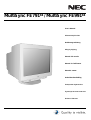 1
1
-
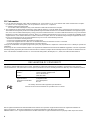 2
2
-
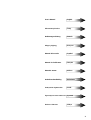 3
3
-
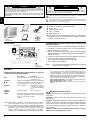 4
4
-
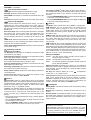 5
5
-
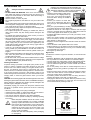 6
6
-
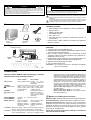 7
7
-
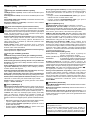 8
8
-
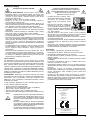 9
9
-
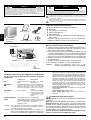 10
10
-
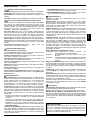 11
11
-
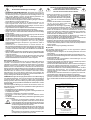 12
12
-
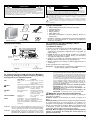 13
13
-
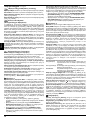 14
14
-
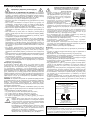 15
15
-
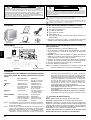 16
16
-
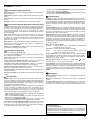 17
17
-
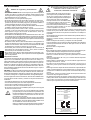 18
18
-
 19
19
-
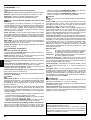 20
20
-
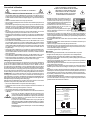 21
21
-
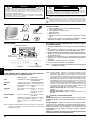 22
22
-
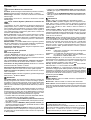 23
23
-
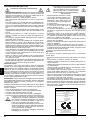 24
24
-
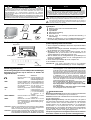 25
25
-
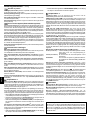 26
26
-
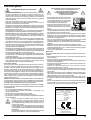 27
27
-
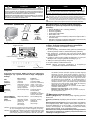 28
28
-
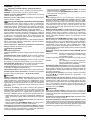 29
29
-
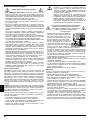 30
30
-
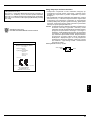 31
31
-
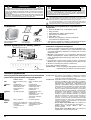 32
32
-
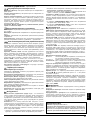 33
33
-
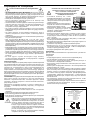 34
34
-
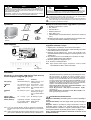 35
35
-
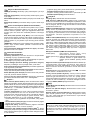 36
36
-
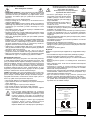 37
37
-
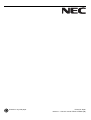 38
38
NEC MultiSync® FE791SB Instrukcja obsługi
- Kategoria
- Telewizory
- Typ
- Instrukcja obsługi
- Niniejsza instrukcja jest również odpowiednia dla
w innych językach
- čeština: NEC MultiSync® FE791SB Návod k obsluze
- español: NEC MultiSync® FE791SB El manual del propietario
- italiano: NEC MultiSync® FE791SB Manuale del proprietario
- Deutsch: NEC MultiSync® FE791SB Bedienungsanleitung
- français: NEC MultiSync® FE791SB Le manuel du propriétaire
- Türkçe: NEC MultiSync® FE791SB El kitabı
- English: NEC MultiSync® FE791SB Owner's manual
- Nederlands: NEC MultiSync® FE791SB de handleiding
Powiązane artykuły
-
NEC MultiSync® FE791SB Instrukcja obsługi
-
NEC MultiSync® FE2111SB Instrukcja obsługi
-
NEC MultiSync® FP1375X Instrukcja obsługi
-
NEC MultiSync® FE770 Instrukcja obsługi
-
NEC Diamond Pro 750SB Instrukcja obsługi
-
NEC 95F Instrukcja obsługi
-
NEC Diamond Plus 230 SB Instrukcja obsługi
-
NEC 930SB Instrukcja obsługi
-
NEC Diamond Pro 930SB Instrukcja obsługi
-
NEC MultiSync® LCD2080UXi Instrukcja obsługi